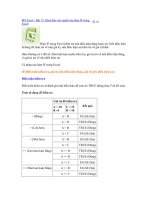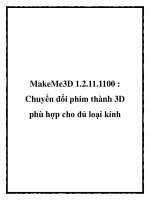Sức mạnh của JSF 2, Phần 2: Tạo khuôn mẫu và các thành phần phức hợp doc
Bạn đang xem bản rút gọn của tài liệu. Xem và tải ngay bản đầy đủ của tài liệu tại đây (354.05 KB, 41 trang )
Sức mạnh của JSF 2, Phần 2: Tạo khuôn mẫu và các thành phần phức hợp
Triển khai các giao diện người dùng mở rộng với JavaServer Faces 2
David Geary, Chủ tịch, Clarity Training, Inc.
Tóm tắt: Java™Server Faces (JSF) 2 cho phép bạn triển khai thực hiện các giao
diện người dùng (UI), dễ dàng sửa đổi và mở rộng với hai tính năng mạnh mẽ: tạo
khuôn mẫu và các thành phần phức hợp. Trong bài viết này — bài thứ hai trong
loạt bài ba phần về các đặc tính mới của JSF 2 — David Geary, thành viên nhóm
chuyên gia JSF 2.0 cho bạn thấy các ứng dụng Web của mình có thể tận dụng tốt
nhất việc tạo khuôn mẫu và các thành phần phức hợp như thế nào.
Trở lại năm 2000, khi tôi tham gia vào một danh sách gửi thư về JavaServer Pages
(JSP), tôi đã gặp Craig McClanahan, người đang làm việc cho một khung công tác
Web mới sinh ra có tên là Struts. Quay lại thời đó, khi di chuyển từ Swing sang
lập trình Java phía máy chủ, tôi đã thực hiện một khung công tác nhỏ để tách biệt
cách bài trí khung nhìn của JSP khỏi nội dung của nó, tương tự với tinh thần của
các trình quản lý cách bài trí của Swing. Craig đã hỏi tôi có muốn cho phép đưa
thư viện tạo khuôn mẫu của tôi vào trong Struts không và tôi đã vui lòng đồng ý.
Thư viện khuôn mẫu của Struts (Struts Template Library), được đóng gói cùng với
Struts 1.0, đã trở thành cơ sở cho thư viện Tiles phổ biến của Strut, để cuối cùng
thư viện này đã trở thành một khung công tác Apache hàng đầu.
Hiện nay, công nghệ hiển thị mặc định của JSF 2 — Facelets — là một khung
công tác tạo khuôn mẫu phần lớn dựa vào Tiles. JSF 2 cũng cung cấp một cơ chế
mạnh, được gọi là các thành phần phức hợp, xây dựng trên các đặc tính tạo khuôn
mẫu của Facelets để cho bạn có thể triển khai thực hiện các thành phần tùy chỉnh
không cần mã Java và không có cấu hình XML nào. Trong bài này, tôi sẽ giới
thiệu cho bạn về tạo khuôn mẫu và các thành phần phức hợp với ba lời khuyên để
khai thác tốt nhất JSF 2:
Lời khuyên 1: Giữ nguyên tắc DRY (Đừng lặp lại chính mình).
Lời khuyên 2: Hãy dùng cách hợp thành.
Lời khuyên 3: Hãy nghĩ theo kiểu LEGO.
Facelets và JSF 2
Trong khi chuẩn hoá việc thực hiện Facelets mã nguồn mở, Nhóm chuyên gia JSF
2 (JSF 2 Expert Group) đã thực hiện một số thay đổi cho các API Facelets bên
dưới nhưng giữ lại khả năng tương thích lùi với thư viện thẻ. Điều đó có nghĩa là
các khung nhìn hiện có, được triển khai thực hiện bằng phiên bản mã nguồn mở
của Facelets sẽ làm việc được với JSF 2.
Bạn có thể tìm hiểu thêm về nhiều tính năng của Facelets trong bài viết của Rick
Hightower "Facelets vừa khít với JSF" (Facelets Fits JSF like a Glove) và "Lập
trình Facelets nâng cao (Advanced Facelets programming)."
Lời khuyên 1: Giữ nguyên tắc DRY
Trong công việc đầu tiên của tôi với vai trò nhà phát triển phần mềm, tôi đã triển
khai thực hiện một giao diện người dùng đồ họa (GUI) cho các hệ thống thiết kế
có hỗ trợ của máy tính và hệ thống chế tác có hỗ trợ của máy tính (CAD/CAM)
dựa trên UNIX®.
Ban đầu tất cả đã diễn ra khá tốt, nhưng theo thời gian, mã của tôi đã trở nên ngày
càng có nhiều vấn đề. Vào lúc chúng tôi phát hành, hệ thống đã dễ mắc lỗi đến
mức tôi đã sợ hãi việc sửa lỗi và bản phát hành gây ra ngay một luồng tới tấp các
báo cáo lỗi.
Nếu tôi đã theo nguyên tắc DRY — Đừng lặp lại chính mình — khi làm dự án đó,
thì tôi có thể đã đã bớt được cho mình nhiều sự phiền toái. Nguyên tắc DRY, do
Dave Thomas và Andy Hunt đặt ra (xem Tài nguyên), nói rõ:
Mỗi một mảnh kiến thức phải được biểu diễn duy nhất, không lập lờ và chính thức
trong một hệ thống.
Ứng dụng CAD/CAM của tôi không theo nguyên tắc DRY — nó đã có quá nhiều
sự kết dính giữa các mối quan tâm — vì vậy các thay đổi trong một khu vực đã
gây ra những thay đổi bất ngờ ở nơi khác.
JSF 1 đã vi phạm nguyên tắc DRY trong một số khía cạnh, ví dụ bằng cách buộc
bạn cung cấp hai biểu diễn của bean được quản lý của bạn — một trong XML và
một trong mã Java. Nhu cầu có nhiều biểu diễn đã làm cho khó khăn hơn khi tạo
ra và thay đổi bean được quản lý. Như tôi đã chỉ ra cho bạn trong Phần 1, JSF 2
cho phép bạn sử dụng các chú giải thay vì XML để cấu hình bean được quản lý,
cho bạn một cách biểu diễn duy nhất, chính thức của bean được quản lý của bạn.
Gác lại Bean được quản lý sang một bên, ngay cả các thói quen hình như vô hại —
chẳng hạn như bao gồm bảng định kiểu (stylesheet) giống nhau trong tất cả các
khung nhìn của bạn — cũng vi phạm nguyên tắc DRY và có thể gây ra lo lắng.
Nếu bạn thay đổi tên của bảng định kiểu, bạn phải thay đổi nhiều khung nhìn. Tốt
hơn là gói kín việc bao gồm thêm bảng định kiểu nếu bạn có thể làm được.
Nguyên tắc DRY cũng áp dụng để thiết kế mã của bạn. Nếu bạn có nhiều phương
thức mà tất cả đều chứa mã để duyệt đi qua một cây chẳng hạn, thì một ý tưởng tốt
sẽ là gói kín thuật toán duyệt đi qua một cây, có thể là trong một lớp con.
Giữ nguyên tắc DRY đặc biệt quan trọng khi bạn thực hiện một giao diện người
dùng, là nơi (người ta cho rằng) những thay đổi hay xảy ra nhất trong quá trình
phát triển.
Tạo khuôn mẫu JSF 2
Một trong nhiều cách trong đó JSF 2 hỗ trợ nguyên tắc DRY là tạo khuôn mẫu
(templating). Các khuôn mẫu bao gói các chức năng phổ biến trong số các khung
nhìn trong ứng dụng của bạn, vì vậy bạn cần phải xác định chức năng đó chỉ một
lần. Một khuôn mẫu được sử dụng bởi nhiều cấu kiện để tạo ra các khung nhìn
trong một ứng dụng JSF 2.
Ứng dụng các địa điểm, mà tôi đã giới thiệu trong Phần 1, có ba khung nhìn như
thấy trong Hình 1:
Hình 1. Khung nhìn ứng dụng các địa điểm: Đăng nhập, xem mã nguồn và
các địa điểm
Giống như nhiều ứng dụng Web, ứng dụng các địa điểm có chứa nhiều khung nhìn
dùng chung cách bố trí giống nhau. Tạo khuôn mẫu JSF cho phép bạn bao kín
cách bố trí đó — cùng với các tạo phẩm dùng chung khác, chẳng hạn như mã
JavaScript và Cascading Style Sheets (Bảng định kiểu nhiều tầng-CSS) — trong
một khuôn mẫu. Liệt kê 1 là khuôn mẫu cho ba khung nhìn được hiển thị trong
Hình 1:
Liệt kê 1. Khuôn mẫu các địa điểm: /templates/masterLayout.xhtml
<!DOCTYPE html PUBLIC "-//W3C//DTD XHTML 1.0 Transitional//EN"
"
<html xmlns="
xmlns:h="
xmlns:ui="
<h:head>
<title>
<ui:insert name="windowTitle">
#{msgs.placesWindowTitle}
</ui:insert>
</title>
</h:head>
<h:body>
<h:outputScript library="javascript" name="util.js" target="head"/>
<h:outputStylesheet library="css" name="styles.css" target="body"/>
<div class="pageHeading">
<ui:insert name="heading">
#{msgs.placesHeading}
</ui:insert>
</div>
<div class="menuAndContent">
<div class="menuLeft">
<ui:insert name="menuLeft"/>
</div>
<div class="content" style="display: #{places.showContent}">
<ui:insert name="content"/>
</div>
<div class="menuRight">
<ui:insert name="menuRight">
<ui:include eViewer.xhtml"/>
</ui:insert>
</div>
</div>
</h:body>
</html>
Khuôn mẫu trong Liệt kê 1 cung cấp cơ sở hạ tầng sau đây cho tất cả các khung
nhìn của ứng dụng:
Các thẻ HTML <head>, <body> và <title>
Một tiêu đề (title) mặc định (có thể bị ghi đè bởi các cấu kiện sử dụng
khuôn mẫu).
Một bảng định kiểu CSS.
Một số tiện ích JavaScript.
Một cách bố trí dưới dạng các <div> và các lớp CSS tương ứng.
Nội dung mặc định cho phần đầu (head) (có thể bị ghi đè).
Nội dung mặc định cho trình đơn bên phải (có thể bị ghi đè).
Như Liệt kê 1 minh họa, các khuôn mẫu chèn nội dung vào trong cách bố trí của
chúng bằng thẻ <ui:insert>.
Nếu bạn quy định một phần thân cho một thẻ <ui:insert>, như tôi đã thực hiện đối
với tiêu đề cửa sổ, phần đầu và trình đơn bên phải trong Liệt kê 1, JSF sử dụng
phần thân của thẻ như nội dung mặc định. Các cấu kiện sử dụng khuôn mẫu có thể
định nghĩa nội dung hoặc ghi đè lên nội dung mặc định bằng thẻ <ui:define>, như
đã chứng tỏ trong Liệt kê 2, hiển thị tài liệu đánh dấu siêu văn bản của khung nhìn
đăng nhập:
Liệt kê 2. Khung nhìn đăng nhập
<ui:composition xmlns="
xmlns:ui="
template="/templates/masterLayout.xhtml">
<ui:define name="menuLeft">
<ui:include menuLeft.xhtml"/>
</ui:define>
<ui:define name="content">
<ui:include src="/sections/login/content.xhtml"/>
</ui:define>
</ui:composition>
Khung nhìn đăng nhập sử dụng nội dung mặc định của khuôn mẫu cho tiêu đề cửa
sổ, phần đầu và trình đơn bên phải. Nó chỉ định nghĩa chức năng cụ thể riêng cho
khung nhìn đăng nhập: phần nội dung và trình đơn bên trái.
Bằng cách cung cấp một thẻ <ui:define> cho tiêu đề cửa sổ, phần đầu hoặc trình
đơn bên phải, tôi có thể đã ghi đè nội dung mặc định do khuôn mẫu định nghĩa. Ví
dụ, Liệt kê 3 cho thấy khung nhìn xem mã nguồn (hình ảnh ở giữa trong Hình 1):
Liệt kê 3. Khung nhìn xem-mã nguồn
<ui:composition xmlns="
xmlns:ui="
template="/templates/masterLayout.xhtml">
<ui:define name="content">
<ui:include wSource/content.xhtml"/>
</ui:define>
<ui:define name="menuLeft">
<ui:include src="/sections/showSource/menuLeft.xhtml"/>
</ui:define>
<ui:define name="menuRight">
<ui:include Source/menuRight.xhtml"/>
</ui:define>
</ui:composition>
Khung nhìn-xem mã nguồn định nghĩa nội dung cho phần nội dung và cho trình
đơn bên phải. Nó cũng ghi đè nội dung mặc định, được khuôn mẫu định nghĩa
trong Liệt kê 1, cho trình đơn bên trái.
Liệt kê 4 cho thấy khung nhìn các địa điểm (hình dưới cùng trong Hình 1):
Liệt kê 4. Khung nhìn các địa điểm
<ui:composition xmlns="
xmlns:ui="
template="/templates/masterLayout.xhtml">
<ui:define name="menuLeft">
<ui:include src="/sections/places/menuLeft.xhtml"/>
</ui:define>
<ui:define name="content">
<ui:include src="/sections/places/content.xhtml"/>
</ui:define>
</ui:composition>
Tạo khuôn mẫu JSF 2
Khái niệm phía sau tạo khuôn mẫu là đơn giản. Bạn định nghĩa chỉ một khuôn
mẫu bao gói các chức năng phổ biến trong nhiều khung nhìn. Mỗi khung nhìn bao
gồm một cấu kiện và một khuôn mẫu.
Khi JSF tạo một khung nhìn, nó nạp khuôn mẫu của cấu kiện và sau đó chèn nội
dung được định nghĩa bởi cấu kiện đó vào khuôn mẫu đó.
Chú ý các nét giống nhau trong các Liệt kê 2, 3 và 4. Cả ba khung nhìn xác định rõ
khuôn mẫu của chúng và định nghĩa nội dung. Cũng để ý việc tạo các khung nhìn
mới dễ dàng như thế nào, bởi vì hầu hết cơ sở hạ tầng của khung nhìn được bao
gói trong một khuôn mẫu và các tệp bao gồm thêm.
Một khía cạnh thú vị khác khi sử dụng tạo khuôn mẫu JSF là các khung nhìn
giống như các khung nhìn trong các Liệt kê 2, 3 và 4 không thay đổi nhiều theo
thời gian, vì vậy một phần đáng kể của mã khung nhìn của bạn về cơ bản không
yêu cầu phải bảo trì.
Cũng giống như các khung nhìn có sử dụng chúng, các khuôn mẫu cũng có xu
hướng rất ít thay đổi. Và vì bạn đã bao gói rất nhiều chức năng phổ biến như vậy
vào trong các mã lệnh hầu như không cần bảo trì, bạn có thể tập trung vào nội
dung thực tế của khung nhìn của bạn — những gì diễn ra trong trình đơn bên trái
của trang đăng nhập chẳng hạn. Việc tập trung vào nội dung thực tế của khung
nhìn của bạn là tất cả những gì mà lời khuyên tiếp theo bàn đến.
Lời khuyên 2: Hãy dùng cách hợp thành
Không lâu sau khi bản GUI CAD/CAM của tôi đã được phát hành, tôi đã dành
một vài tháng tiếp tục làm việc với một nhà phát triển có tên là Bob, trong một dự
án không có liên quan gì. Chúng tôi đã làm việc trên cơ sở mã của Bob và chúng
tôi đã có thể thay đổi và sửa lỗi dễ dàng đến không ngờ.
Tôi sớm đã nhận ra rằng chỉ có một sự khác biệt lớn nhất giữa mã của Bob và của
tôi là ông đã viết các phương thức rất nhỏ — thường là từ 5 đến 15 dòng mã — và
toàn bộ hệ thống của ông đã được lắp ráp với nhau từ các phương thức rất nhỏ đó.
Trong khi mà tôi đánh vật để sửa đổi các phương thức dài, làm nhiều việc trong dự
án trước đây của tôi, Bob nhanh nhẹn phối hợp các phương thức nhỏ với chức
năng nguyên tử (atomic - không chia nhỏ được nữa). Sự khác biệt trong khả năng
bảo trì và mở rộng được giữa mã của Bob và của tôi giống như so sánh đêm với
ngày và từ đó trở đi, các phương thức rất nhỏ đã thuyết phục tôi.
Cả Bob lẫn tôi vào lúc đó đều chưa biết, nhưng chúng tôi đã sử dụng một mẫu
thiết kế từ Smalltalk có tên là Phương thức hợp thành (Composed Method) (xem
Tài nguyên):
Hãy chia phần mềm của bạn thành các phương thức thực hiện một nhiệm vụ có
thể nhận biết được, ở chỉ một mức trừu tượng.
Những lợi ích của việc sử dụng mẫu hình Phương thức hợp thành là có tài liệu
hướng dẫn tốt. (Xem "Kiến trúc tiến hóa và thiết kế nổi dần: Phương thức hợp
thành và SLAP" của Neal Ford với các giải thích chi tiết tuyệt vời). Ở đây, tôi sẽ
tập trung vào cách bạn có thể sử dụng mẫu hình Phương thức hợp thành với các
khung nhìn JSF của bạn như thế nào.
JSF 2 khuyến khích bạn hợp thành khung nhìn của mình từ các mảnh khung nhìn
nhỏ hơn. Việc tạo khuôn mẫu bao gói các chức năng chung, do đó chia các khung
nhìn của bạn thành các mảnh nhỏ hơn. JSF 2 cũng cung cấp một thẻ <ui:include>,
như tôi đã giải thích trong các liệt kê trước, cho phép bạn tiếp tục chia nhỏ hơn
nữa các khung nhìn của mình thành mảnh chức năng nhỏ hơn. Ví dụ, Hình 2 cho
thấy trình đơn bên trái của trang đăng nhập của ứng các địa điểm:
Hình 2. Trình đơn bên trái của trang đăng nhập
Và Liệt kê 5 cho thấy tệp định nghĩa nội dung của trình đơn đó:
Liệt kê 5. Triển khai thực hiện của trình đơn bên trái của khung nhìn đăng
nhập
<ui:composition xmlns="
xmlns:h="
xmlns:ui="
<div class="menuLeftText">
#{msgs.welcomeGreeting}
<div class="welcomeImage">
<h:graphicImage library="images" name="cloudy.gif"/>
</div>
</div>
</html>
Tài liệu đánh dấu siêu văn bản trong Liệt kê 5 là đơn giản, làm cho tệp dễ đọc, dễ
hiểu, dễ duy trì và mở rộng. Nếu cũng những mã này được nhồi nhét vào trong chỉ
một trang XHTML dài có chứa tất cả mọi thứ cần thiết để thực hiện khung nhìn
đăng nhập, thì sẽ rất nặng nề khi thay đổi.
Hình 3 cho thấy trình đơn bên trái của khung nhìn các địa điểm:
Hình 3. Trình đơn bên trái của khung nhìn các địa điểm
Triển khai thực hiện của trình đơn bên trái của khung nhìn các địa điểm được hiển
thị trong Liệt kê 6.
Liệt kê 6. Thực hiện trình đơn bên trái của khung nhìn các địa điểm
<ui:composition xmlns="
xmlns:h="
xmlns:ui="
xmlns:util="
<div class="placesSearchForm">
<div class="placesSearchFormHeading">
#{msgs.findAPlace}
</div>
<h:form prependId="false">
<h:panelGrid columns="2">
#{msgs.streetAddress}
<h:inputText value="#{place.streetAddress}" size="15"/>
#{msgs.city} <h:inputText value="#{place.city}" size="10"/>
#{msgs.state} <h:inputText value="#{place.state}" size="3"/>
#{msgs.zip} <h:inputText value="#{place.zip}" size="5"/>
<h:commandButton value="#{msgs.goButtonText}"
style="font-family:Palatino;font-style:italic"
action="#{place.fetch}"/>
</h:panelGrid>
</h:form>
</div>
<util:icon image="#{resource['images:back.jpg']}"
actionMethod="#{places.logout}"
style="border: thin solid lightBlue"/>
</ui:composition>
Liệt kê 6 Liệt kê 6 thực hiện một biểu mẫu và nó sử dụng một thành phần biểu
tượng. (Tôi sẽ thảo luận thành phần biểu tượng đó trong mục Thành phần biểu
tượng (The icon component), ngay sau đây. Tạm thời bây giờ, chỉ cần biết rằng tác
giả của trang có thể kết hợp một hình ảnh và một phương thức một với một biểu
tượng). Hình ảnh cho biểu tượng đăng xuất được hiển thị ở dưới cùng của Hình 3
và phương thức của biểu tượng đăng xuất — places.logout() — được hiển thị
trong Liệt kê 7:
Liệt kê 7. Phương thức Places.logout()
package com.clarity;
@ManagedBean()
@SessionScoped
public class Places {
private ArrayList<Place> places = null;
private static SelectItem[] zoomLevelItems = {
public String logout() {
FacesContext fc = FacesContext.getCurrentInstance();
ELResolver elResolver = fc.getApplication().getELResolver();
User user = (User)elResolver.getValue(
fc.getELContext(), null, "user");
user.setName("");
user.setPassword("");
setPlacesList(null);
return "login";
}
}
Đối với tôi, Liệt kê 6 — phần mã thực hiện trình đơn bên trái của khung nhìn các
địa điểm — đang đến gần ngưỡng quá nhiều mã với khoảng 30 dòng lệnh ngôn
ngữ đánh dấu. Liệt kê này hơi khó đọc và có hai thứ trong đoạn mã đó có thể được
cấu trúc lại thành các tệp riêng của chúng: biểu mẫu và biểu tượng. Liệt kê 8 cho
thấy phiên bản cấu trúc lại của Liệt kê 6 gói biểu mẫu và biểu tượng trong các tệp
XHTML riêng của chúng:
Liệt kê 8. Cấu trúc lại trình đơn bên trái của khung nhìn các địa điểm
<ui:composition xmlns="
xmlns:ui="
<div class="placesSearchForm">
<div class="placesSearchFormHeading">
#{msgs.findAPlace}
</div>
<ui:include addressForm.xhtml">
<ui:include src="logoutIcon.xhtml">
</div>
</ui:composition>
Liệt kê 9 cho thấy tệp addressForm.xhtml:
Liệt kê 9. addressForm.xhtml
<ui:composition xmlns="
xmlns:h="
xmlns:ui="
<h:form prependId="false">
<h:panelGrid columns="2">
#{msgs.streetAddress}
<h:inputText value="#{place.streetAddress}" size="15"/>
#{msgs.city} <h:inputText value="#{place.city}" size="10"/>
#{msgs.state} <h:inputText value="#{place.state}" size="3"/>
#{msgs.zip} <h:inputText value="#{place.zip}" size="5"/>
<h:commandButton value="#{msgs.goButtonText}"
style="font-family:Palatino;font-style:italic"
action="#{place.fetch}"/>
</h:panelGrid>
</h:form>
</ui:composition>
Liệt kê 10 cho thấy tệp logoutIcon.xhtml:
Liệt kê 10. logoutIcon.xhtml
<ui:composition xmlns="
xmlns:ui="
xmlns:util="
<util:icon image="#{resource['images:back.jpg']}"
actionMethod="#{places.logout}"
style="border: thin solid lightBlue"/>
</ui:composition>
Khi bạn hợp thành các khung nhìn của bạn từ nhiều tệp nhỏ, bạn được hưởng các
lợi ích của mẫu hình Phương thức hợp thành của Smalltalk. Bạn cũng có thể tổ
chức các tệp của bạn làm cho nó dễ dàng phản ứng hơn nữa với các thay đổi. Ví
dụ, Hình 4 cho thấy các tệp, tạo thành ba khung nhìn trong ứng dụng các địa điểm:
Hình 4. Khung nhìn của ứng dụng các địa điểm
Ba thư mục mà tôi đã tạo — views (các khung nhìn), sections (các phần) và
templates (các khuôn mẫu) — có chứa hầu hết các tệp XHTML được sử dụng để
triển khai thực hiện các khung nhìn của ứng dụng các địa điểm. Bởi vì các tệp
trong các thư mục views và templates hiếm khi thay đổi, nên tôi có thể tập trung
vào thư mục sections. Nếu tôi muốn thay đổi biểu tượng trong trình đơn bên trái
của trang đăng nhập, ví dụ thế, tôi biết chính xác cần đi tới đâu:
sections/login/menuLeft.xhtml.
Bạn có thể sử dụng bất kỳ cấu trúc thư mục nào bạn muốn để tổ chức các tệp
XHTML của bạn. Một cấu trúc hợp lý giúp cho dễ dàng xác định vị trí mã mà bạn
cần phải sửa đổi hơn.
Bên cạnh việc giữ vững nguyên tắc DRY và việc sử dụng mẫu hình Phương thức
hợp thành, việc bao gói các chức năng trong các thành phần tùy chỉnh cũng là một
ý tưởng tốt. Các thành phần là một cơ chế tái sử dụng mạnh mẽ và bạn nên tận
dụng lợi thế của sức mạnh đó. Không giống như JSF 1, JSF 2 giúp bạn dễ dàng
triển khai thực hiện các thành phần tùy chỉnh.
Lời khuyên 3: Hãy nghĩ theo kiểu LEGO
Khi còn là một cậu bé, tôi đã có hai đồ chơi ưa thích: một bộ hóa học và bộ
LEGO. Cả hai đều cho tôi tạo ra nhiều thứ bằng cách kết hợp các khối xây dựng
cơ bản, điều mà đã trở thành một niềm đam mê suốt đời dưới cái vỏ phát triển
phần mềm.
Sức mạnh của JSF đã luôn ở trong mô hình thành phần của nó, nhưng sức mạnh
đó cho đến nay đã không được nhận biết hoàn toàn vì rất khó để triển khai thực
hiện các thành phần tùy chỉnh với JSF 1. Bạn phải viết mã Java, chỉ rõ cấu hình
XML và có một sự hiểu biết tốt về vòng đời của JSF. Với JSF 2, bạn có thể triển
khai thực hiện các thành phần tùy chỉnh:
Không cần cấu hình nào, XML hay cách nào khác.
Không có mã Java.
Các nhà phát triển có thể gắn chức năng cho nó.
Và triển khai nóng khi được sửa đổi.
Phần còn lại của bài viết này, tôi sẽ hướng dẫn bạn thông qua việc thực hiện ba
thành phần tùy chỉnh cho ứng dụng các địa điểm: một biểu tượng, một ô đăng
nhập và một ô để hiển thị bản đồ và thông tin thời tiết của một địa chỉ. Nhưng
trước tiên, tôi sẽ cho bạn một tổng quan về các thành phần phức hợp của JSF 2.
Thực hiện các thành phần tùy chỉnh
JSF 2 phối hợp việc tạo khuôn mẫu Facelets (Facelets templating), xử lý tài
nguyên (đã thảo luận trong Phần 1) và một quy ước đặt tên đơn giản để triển khai
thực hiện các thành phần phức hợp. Các thành phần phức hợp, như tên gọi cho
thấy, cho phép bạn hợp thành một thành phần từ các thành phần hiện có.
Bạn thực hiện các thành phần phức hợp bằng XHTML ở một nơi nào đó trong thư
mục tài nguyên và liên kết chúng, thuần túy theo quy ước, tới một vùng tên và một
thẻ. Hình 5 cho thấy tôi đã tổ chức các thành phần phức hợp cho ứng dụng các địa
điểm như thế nào:
Hình 5. Các thành phần của ứng dụng các địa điểm
Để sử dụng các thành phần phức hợp, bạn khai báo một vùng tên và sử dụng các
thẻ. Các vùng tên luôn luôn là cộng với tên của
thư mục trong đó có chứa các thành phần, dưới thư mục tài nguyên. Tên của chính
thành phần là tên của tệp XHTML của nó, không có phần mở rộng .xhtml. Quy
ước này tránh được sự cần thiết phải có bất kỳ cấu hình nào. Ví dụ, để sử dụng
thành phần login (đăng nhập) trong ứng dụng các địa điểm, bạn sẽ làm như sau:
<html xmlns="
xmlns:util="
<util:login />
<html>
Và để sử dụng thành phần icon (biểu tượng), bạn sẽ làm thế này:
<html xmlns="
xmlns:util="
<util:icon />
<html>
Cuối cùng, bạn sử dụng thành phần địa điểm như thế này:
<html xmlns="
xmlns:util="
<places:place />
<html>
Thành phần icon: Một phần phức hợp đơn giản
Ứng dụng các địa điểm sử dụng hai biểu tượng được hiển thị trong Hình 6:
Hình 6. Các biểu tượng trong ứng dụng các địa điểm
Mỗi biểu tượng là một đường liên kết. Khi người dùng nhấn vào biểu tượng bên
trái trong Hình 6, JSF sẽ hiển thị tài liệu đánh dấu siêu văn bản của khung nhìn
hiện tại, trong khi đó, nếu kích hoạt vào biểu tượng bên phải sẽ đăng xuất người sử
dụng thoát khỏi ứng dụng.
Bạn có thể chỉ định một tên lớp (className) CSS và một hình ảnh cho các đường
liên kết và bạn cũng có thể đính kèm các phương thức tới các đường liên kết. JSF
gọi các phương thức đó khi người dùng nhấn vào một đường liên kết gắn với nó.
Liệt kê 11 cho thấy thành phần icon được sử dụng trong ứng dụng các địa điểm để
hiển thị tài liệu đánh dấu siêu văn bản như thế nào:
Liệt kê 11. Sử dụng thành phần icon để hiển thị tài liệu đánh dấu siêu văn
bản
<html xmlns="
xmlns:util="
<util:icon actionMethod="#{sourceViewer.showSource}"
image="#{resource['images:disk-icon.jpg']}"/>
</html>
Liệt kê 12 cho thấy thành phần icon được sử dụng để đăng xuất như thế nào:
Liệt kê 12. Sử dụng thành phần icon để đăng xuất
<html xmlns="
xmlns:util="
<util:icon actionMethod="#{places.logout}"
image="#{resource['images:back-arrow.jpg']}"/>
</html>
Liệt kê 13 cho thấy mã cho thành phần icon:
Liệt kê 13. Thành phần icon
<!DOCTYPE html PUBLIC "-//W3C//DTD XHTML 1.0 Transitional//EN"
<html xmlns="
xmlns:h="
xmlns:composite="
<! INTERFACE >
<composite:interface>
<composite:attribute name="image"/>
<composite:attribute name="actionMethod"
method-signature="java.lang.String action()"/>
</composite:interface>
<! IMPLEMENTATION >
<composite:implementation>
<h:form>
<h:commandLink action="#{cc.attrs.actionMethod}" immediate="true">
<h:graphicImage value="#{cc.attrs.image}"
styleClass="icon"/>
</h:commandLink>
</h:form>
</composite:implementation>
</html>
Giống như tất cả các thành phần phức hợp, thành phần icon trong Liệt kê 13 có hai
phần: <composite:interface> và <composite:implementation>. Phần
<composite:interface> định nghĩa một giao diện mà bạn có thể sử dụng để cấu
hình thành phần đó. Thành phần icon có hai thuộc tính: image (hình ảnh), định
nghĩa thành phần trông như thế nào và actionMethod, xác định nó hoạt động như
thế nào.
Phần <composite:implementation> chứa triển khai thực hiện của thành phần. Nó
dùng biểu thức #{cc.attrs.ATTRIBUTE_NAME} để truy cập vào các thuộc tính
được định nghĩa trong giao diện của thành phần. (cc, là một từ khóa dành riêng
trong ngôn ngữ biểu thức của JSF 2, viết tắt của composite component - thành
phần phức hợp.)
Chú ý là thành phần icon trong Liệt kê 13 chỉ rõ một lớp CSS cho hình ảnh của nó
bằng thuộc tính styleClass của <h:graphicImage>. Tên của lớp CSS này được mã
cố định là icon, vì vậy bạn chỉ có thể chỉ định một lớp CSS với tên đó và JSF sẽ sử
dụng lớp đó cho tất cả các biểu tượng trong một ứng dụng. Nhưng sẽ thế nào nếu
bạn muốn ghi đè lên tên lớp CSS đó? Trong trường hợp này, tôi có thể thêm thuộc
tính khác cho tên lớp CSS và cung cấp một mặc định sẽ được JSF sử dụng khi
thuộc tính này không được chỉ rõ. Liệt kê 14 cho thấy thuộc tính đó sẽ trông giống
như thế nào:
Liệt kê 14. Thành phần icon, được cấu trúc lại
<!DOCTYPE html PUBLIC "-//W3C//DTD XHTML 1.0 Transitional//EN"
<html xmlns="
xmlns:composite="
<composite:interface>
<composite:attribute name="styleClass" default="icon"
required="false"/>